Slik bruker du Dra og slipp på tvers av apper i iOS 15
Hva du bør vite
- Oppdater iPhone til iOS 15 for å bruke dra og slipp-funksjonen.
- Trykk lenge på en tekst, URL, bilde eller dokument for å velge det fra kildeappen.
- Dra og slipp det valgte innholdet på riktig sted på destinasjonsappen.
iOS15 lar deg dra og slippe bilder, dokumenter og tekst mellom forskjellige apper i stedet for å kopiere og lime inn eller søke etter et bilde eller et dokument på nytt i en annen app. Slik bruker du dra og slipp på tvers av apper i iPhones som kjører på iOS 15.
Hvordan drar og slipper du på iOS 15?
iOS 15 lar deg bruke en kontinuerlig gest for å slippe tekst, bilder eller dokumenter fra en kildeapp til en destinasjonsapp. Før iOS 15 kunne du bare dra og slippe i en enkelt app.
Dra annonse Slipp tekst mellom apper
Du kan enkelt flytte tekst eller URL-er mellom apper i stedet for å kopiere og lime dem inn.
Åpne appen med teksten du vil kopiere til en annen app. For eksempel Notes-appen.
Velg teksten.
Trykk lenge på den valgte teksten og hold valget med fingeren mens den svever over skjermen.
Med en annen finger, sveip opp på skjermen fra bunnen og åpne destinasjonsappen fra Startskjermen eller forhåndsvisningen av appen.
-
På destinasjonsappen slipper du teksten på et bestemt sted eller et tekstfelt.
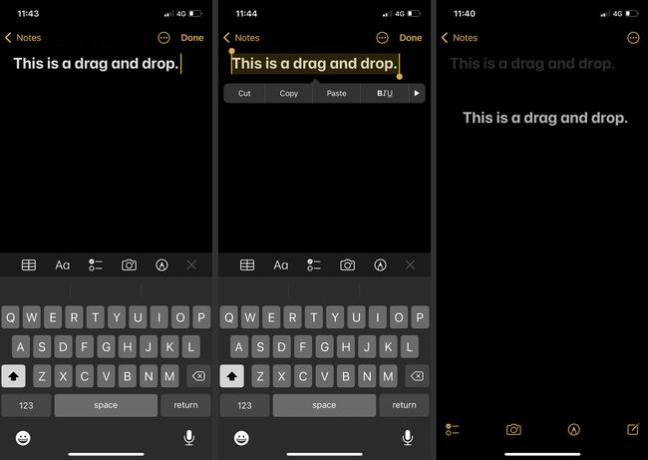
Dra og slipp bilder mellom apper
Bildedeling er raskere og mer intuitivt med dra og slipp. På en iPhone er kilden ofte Bilder-appen, mens destinasjonen kan være hvilken som helst av de sosiale appene.
Åpne kildeappen med bildene du vil dra og slippe.
Velg bildet og trykk lenge med en finger.
Bruk en annen finger til å sveipe opp fra bunnen av skjermen for å åpne destinasjonsappen fra Startskjermen eller forhåndsvisningen av appen.
-
Slipp det valgte bildet på ønsket plassering av destinasjonsappen.
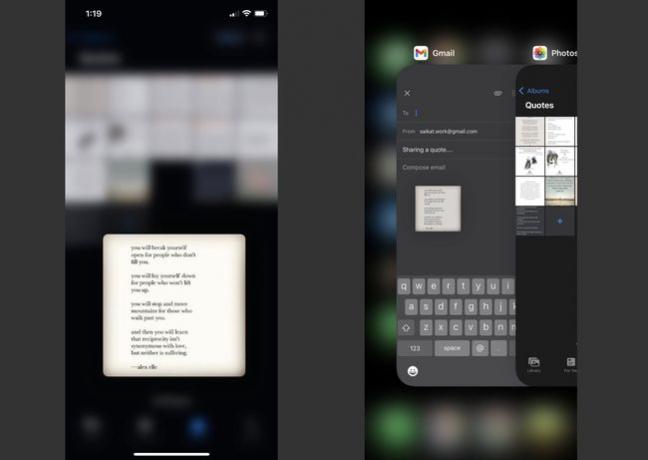
Tips:
Du kan dra og slippe et online bilde fra nettleseren til en meldingsapp. Dette er en raskere bildedelingsmetode sammenlignet med å laste ned bildet eller ta skjermbildet.
Dra og slipp dokumenter mellom apper
Følg de samme trinnene som ovenfor for å dra og slippe dokumenter mellom apper. Filer kan være lyd- og videofiler, PDF-er eller andre dokumentformater. Du kan for eksempel dra og slippe en PDF fra Filer-appen til e-posten din.
Merk:
Når du drar et skydokument fra en kilde som Google Disk, er det bare koblingen som deles med destinasjonen og ikke hele dokumentet.
Hvordan drar og slipper jeg mellom apper?
Før iOS 15 kunne du dra og slippe i en app, men ikke på tvers av apper. Det krever litt ferdighet med fingrene for å dra og slippe. Men det er raskere enn vanlig kopiering og lim eller påfølgende nedlasting og opplasting av et dokument.
Dra og slipp lar deg også håndtere flere filer hvis du kan bruke to eller flere fingre. Ideelt sett holder destinasjonsappen og plasseringen for slipp åpne som en forhåndsvisning midt på skjermen for å gjøre det enklere.
